
ವಿಧಾನ 1: ಕಾರ್ಯವಿಧಾನವನ್ನು ಸೇರಿಸಿ ಬಟನ್
"ಫಂಕ್ಷನ್" ಮೆನು ಕರೆಯಲು ವಿಶೇಷ ಬಟನ್ ಬಳಸಿ ಒಂದು ಆಯ್ಕೆಯನ್ನು ಅನನುಭವಿ ಬಳಕೆದಾರರು ಮತ್ತು ಯಾರು ಕೈಯಾರೆ ಬರಹ ಬಯಸುವುದಿಲ್ಲ ಪ್ರತಿ ಸ್ಥಿತಿಗೆ ಆ, ಪ್ರೋಗ್ರಾಂ ವಾಕ್ಯ ವಿಶಿಷ್ಟತೆಗಳು ಗಮನಿಸುವುದರ ಸೂಕ್ತವಾಗಿದೆ.
- ಸೂತ್ರವನ್ನು ಸೇರಿಸುವಾಗ, ಸೆಲ್ ಯಾವಾಗಲೂ ಪ್ರಾಥಮಿಕವಾಗಿ ಅಂತಿಮ ಮೌಲ್ಯವನ್ನು ಭವಿಷ್ಯದಲ್ಲಿ ಇದೆ ನಿಮ್ಮನ್ನು ಆಯ್ಕೆಮಾಡಲಾಗಿದೆ. ಸರಿಯಾದ LKM ಬ್ಲಾಕ್ ಕ್ಲಿಕ್ಕಿಸಿ ಅದನ್ನು.
- ನಂತರ ಮೇಲಿನ ಪ್ಯಾನೆಲ್ ನಲ್ಲಿ ಈ ಬಟನ್ ಮಂಜೂರು ಬಟನ್ ಕ್ಲಿಕ್ ಮಾಡುವ ಮೂಲಕ "ಕಾರ್ಯವಿಧಾನವನ್ನು ಸೇರಿಸಿ" ಉಪಕರಣವನ್ನು ಹೋಗಿ.
- ನೀವು ಸೂಕ್ತ ವೈಶಿಷ್ಟ್ಯವನ್ನು ಕಂಡುಹಿಡಿಯಬೇಕು ಮುಂದೆ. ಇದನ್ನು ಮಾಡಲು, ನೀವು ಒಂದು ಸಂಕ್ಷಿಪ್ತ ವಿವರಣೆ ನಮೂದಿಸಿ ಅಥವಾ ವರ್ಗದಲ್ಲಿ ಮೇಲೆ ನಿರ್ಧರಿಸಬಹುದು.
- ಅದೇ ಅಲ್ಲಿ ಕೆಲಸ ಆಯ್ಕೆ ಮಾಡಲು ಕೆಳಗಿನ ಬ್ಲಾಕ್ನಲ್ಲಿ ಪಟ್ಟಿ ನೋಡಿ.
- ಇದು ಕೆಳಭಾಗದಲ್ಲಿ ಹಂಚಿಕೆ ಮಾಡಿದಾಗ, ಆಕ್ಷನ್ ಮತ್ತು ರೆಕಾರ್ಡಿಂಗ್ ತತ್ವ ಬಗ್ಗೆ ಸಂಕ್ಷಿಪ್ತ ಮಾಹಿತಿ ತೋರಿಸಲ್ಪಡುತ್ತದೆ.
- ಅಭಿವೃದ್ಧಿಗಾರರು ನಿಯೋಜಿಸಲಾಗಿತ್ತು ಮಾಹಿತಿ ಗಳಿಸಲು, ನೀವು ಹೈಲೈಟ್ ಅಕ್ಷರಗಳ "ಈ ಕಾರ್ಯಚಟುವಟಿಕೆಗೆ ಸಹಾಯ" ಕ್ಲಿಕ್ ಮಾಡಬೇಕಾಗುತ್ತದೆ.
- ಕಾರ್ಯ ಆಯ್ಕೆ ಸಂಭವಿಸಿದಂತೆ ತಕ್ಷಣ, ಪ್ರತ್ಯೇಕ ವಿಂಡೋದಲ್ಲಿ ಅದರ ವಾದಗಳು ಅಲ್ಲಿ ತುಂಬಿಕೊಂಡು, ಕಾಣಿಸುತ್ತದೆ. ಉದಾಹರಣೆಗೆ, ನಾವು ಸೂತ್ರವನ್ನು ಮ್ಯಾಕ್ಸ್, ವಾದಗಳನ್ನು ಸಂಪೂರ್ಣ ಪಟ್ಟಿಯಿಂದ ಗರಿಷ್ಠ ಮೌಲ್ಯವನ್ನು ತೋರಿಸುವ ತೆಗೆದುಕೊಂಡಿತು. ಆದ್ದರಿಂದ, ಸಂಖ್ಯೆಯಂತೆ, ಎಣಿಕೆಯ ವ್ಯಾಪ್ತಿಯ ಸೇರಿಸಲಾಗಿದೆ ಜೀವಕೋಶಗಳ ಪಟ್ಟಿಯನ್ನು ಹೊಂದಿಸಲಾಗಿದೆ.
- ಬದಲಿಗೆ ಕೈಯಿಂದ ತುಂಬುವಿಕೆಯನ್ನು, ನೀವು ಮೇಜಿನ ಮೇಲೆ ಕ್ಲಿಕ್ ಮಾಡಿ ಮತ್ತು ಅದೇ ವ್ಯಾಪ್ತಿಯಲ್ಲಿ ಬರಲು ಎಲ್ಲಾ ಜೀವಕೋಶಗಳು ನಿಯೋಜಿಸಿ.
- ಮ್ಯಾಕ್ಸ್, ಇತರ ಕಾರ್ಯಗಳನ್ನು ನಂತಹ, ಉದಾಹರಣೆಗೆ, ಸಾಮಾನ್ಯ ಮೊತ್ತಗಳನ್ನು ಬಹು ವಾದವನ್ನು ಪಟ್ಟಿಗಳು ಮತ್ತು ಲೆಕ್ಕ ಮೌಲ್ಯಗಳು ಅವುಗಳನ್ನು ಎಲ್ಲ ಒಳಗೊಂಡಿರಬಹುದು. ಕೆಳಗಿನ ಬ್ಲಾಕ್ಗಳನ್ನು "NUMBER2", "Number3" ಹೀಗೆ ಅದೇ ಸಲುವಾಗಿ ಈ, ಫಿಲ್ ಮಾಡಲು.
- ಕೀಯನ್ನು "ಸರಿ" ಗುಂಡಿಯನ್ನು ಕ್ಲಿಕ್ಕಿಸಿ ಅಥವಾ ನಂತರ, ಸೂತ್ರವನ್ನು ಪರಿಣಾಮವಾಗಿ ಪರಿಣಾಮವಾಗಿ ಹಿಂದೆ ಮಾಡಿದ ಸೆಲ್ ಅಳವಡಿಸಲಾದ. ನೀವು ಮೇಲಿನ ಪ್ಯಾನೆಲ್ ನಲ್ಲಿ ಅದರ ಮೇಲೆ ಕ್ಲಿಕ್ ಮಾಡಿದಾಗ, ಅಗತ್ಯವಿದ್ದರೆ, ನೀವು ಸಂಪಾದಿಸಬಹುದು, ವಾಕ್ಯ ಸೂತ್ರದ ರೆಕಾರ್ಡಿಂಗ್ ನೋಡಿ ಮತ್ತು ಕಾಣಿಸುತ್ತದೆ.










ವಿಧಾನ 2: ಫಾರ್ಮುಲಾ ಟ್ಯಾಬ್
ಮೇಲಿನ ಪರಿಗಣಿಸಲಾಗಿತ್ತು ಸೂತ್ರಗಳು, ಅಳವಡಿಸುವ ಉಪಕರಣಗಳು ಕೆಲಸ ಪ್ರಾರಂಭಿಸಿ, ನೀವು ಒಂದು ಕಾರ್ಯ ರಚಿಸಲು ಬಟನ್ ಸಹಾಯದಿಂದ, ಆದರೆ ಇತರ ಆಸಕ್ತಿದಾಯಕ ಸಾಧನಗಳ ಅಲ್ಲಿ ಪ್ರತ್ಯೇಕ ಟ್ಯಾಬ್ನಲ್ಲಿ ಕೇವಲ ಮಾಡಬಹುದು.
- ಮೇಲಿನ ಪ್ಯಾನೆಲ್ ಮೂಲಕ ಸೂತ್ರಗಳು ಟ್ಯಾಬ್ ಕ್ಲಿಕ್ ಮಾಡಿ.
- ಇಲ್ಲಿಂದ ನೀವು, ಲೈಬ್ರರಿಯಿಂದ ಸೂತ್ರವನ್ನು ಆಯ್ಕೆ ಅಥವಾ ನಾವು ಪರಿಗಣಿಸಲು ಸೂಚಿಸುವ Avosumn ಉಪಕರಣವನ್ನು ಬಳಸಲು ರಚನೆ ಪ್ರಾರಂಭಿಸಲು, "ಸೇರಿಸಿ ಕಾರ್ಯ" ವಿಂಡೋ ತೆರೆಯಬಹುದಾಗಿದೆ.
- ಇದು ಮಾಡಬೇಕು ಸಾರಾಂಶವಾಗಿ ಎಲ್ಲಾ ಜೀವಕೋಶಗಳು ಆಯ್ಕೆ ಅಗತ್ಯ ಇರುತ್ತದೆ, ಮತ್ತು ನಂತರ Avosumn ಸಾಲಿನಲ್ಲಿ ಕ್ಲಿಕ್ ಮಾಡಿ.
- ಸೂತ್ರವನ್ನು ಎಲ್ಲಾ ವಾದಗಳನ್ನು ಸ್ವಯಂಚಾಲಿತವಾಗಿ ಸೇರಿಸಲಾಗುತ್ತದೆ, ಮತ್ತು ಫಲಿತಾಂಶ ವ್ಯಾಪ್ತಿಯಲ್ಲಿನ ಸೆಲ್ನ ಬ್ಲಾಕ್ಗಳನ್ನು ಕೊನೆಯಲ್ಲಿ ತೋರಿಸಲ್ಪಡುತ್ತದೆ.




ವಿಧಾನ 3: ಸೂತ್ರದ ಕೈಪಿಡಿ ಸೃಷ್ಟಿ
ಇದು ಕೂಡ ಅಥವಾ ಇತರ ಸಾಮಾನ್ಯ ಲಕ್ಷಣಗಳಲ್ಲಿ ಪರಿಸ್ಥಿತಿಗಳು ಒಂದು ದೊಡ್ಡ ಸಂಖ್ಯೆಯ ಬಂದಾಗ ಇದು ಕೊಡಬಹುದು ರಿಂದ ಸೃಷ್ಟಿ ಮಾಂತ್ರಿಕ ಉದಾಹರಣೆಗೆ, ಕೆಲಸವನ್ನು ನಿಭಾಯಿಸಲು ಇರಬಹುದು, ಸೇರಿಸುವ ಸೂತ್ರಗಳ ಕೈಪಿಡಿ ವಿಧಾನವನ್ನು ಬಳಸುವುದು. ಅಂತಹ ಸಂದರ್ಭಗಳಲ್ಲಿ, ಸೆಲ್ ಸ್ವತಂತ್ರವಾಗಿ ವೇಗವಾಗಿ ಮತ್ತು ಸುಲಭವಾಗಿ ತುಂಬಲು.
- ಈಗಾಗಲೇ, ಆರಂಭಿಸಲು ಸೂತ್ರವನ್ನು ಮಾಡಬೇಕು ಇದೆ ಅಲ್ಲಿ ಸೆಲ್ ಆಯ್ಕೆ, ಮೊದಲ ರೀತಿಯಲ್ಲಿ ಪ್ರಸ್ತಾಪಿಸಿದ್ದಾರೆ.
- ಮೇಲ್ಭಾಗದಲ್ಲಿ ಅಥವಾ ಸೆಲ್ ಸ್ವತಃ ಇನ್ಪುಟ್ ಕ್ಷೇತ್ರದಲ್ಲಿ ಸೈನ್ "=" ಬರೆ, ಸೂತ್ರದ ಆರಂಭದಲ್ಲಿ ಉದ್ದೇಶವನ್ನು.
- ನಂತರ ತನ್ನ ಹೆಸರನ್ನು ಬರೆದು ಕಾರ್ಯ ಸ್ವತಃ ಸೆಟ್. ಸಲಹೆಗಳು ಬಳಸಿ ಕಾರ್ಯ ಉದ್ದೇಶ ನಿರ್ಧರಿಸಲು ಕಂಡುಬರುವ ವಿವರಣೆಗಳು ನೀವೇ ಪರಿಚಿತರಾಗಿ, ಬರವಣಿಗೆ ಸರಿಯಾಗಿವೆ ಒದಗಿಸಲು ಮತ್ತು ಸಹ.
- ಮುಚ್ಚುವ ಬ್ರಾಕೆಟ್ ಪರಿಸ್ಥಿತಿಗಳು ಕಾಣಿಸುತ್ತದೆ ಲಿಖಿತ ಅದರಲ್ಲಿನ ಹಾಕಿ.
- ಮೌಲ್ಯಗಳು ಪ್ರದೇಶ ಹೈಲೈಟ್ ಅಥವಾ ವಾದಗಳನ್ನು ನಿಮ್ಮನ್ನು ಸೇರಿಸಲಾಗಿದೆ ಜೀವಕೋಶಗಳು ಬರೆಯಲು. ಅಗತ್ಯವಿದ್ದರೆ, ಸಮಾನತೆ ಅಥವಾ ಅಸಮಾನತೆ ಮತ್ತು ತುಲನಾತ್ಮಕ ಡಿಗ್ರಿ ಚಿಹ್ನೆಗಳು ಪುಟ್.
- ಸೂತ್ರದ ಫಲಿತಾಂಶಕ್ಕೆ ಕೀ ನಮೂದಿಸಿ ಒತ್ತಿ ನಂತರ ತೋರಿಸಲ್ಪಡುತ್ತದೆ.
- ಹಲವಾರು ಸಾಲುಗಳನ್ನು ವಾದಗಳನ್ನು ಬಳಸಲಾಗುತ್ತದೆ, ಸೈನ್ ಪುಟ್ ";", ಮತ್ತು ತೆರೆಯಲ್ಲಿ ತೋರಿಸಲ್ಪಡುತ್ತದೆ ಅಪೇಕ್ಷಿಸುತ್ತದೆ ವಿವರಿಸಿದಂತೆ ನಂತರ ಕೆಳಗಿನ ಮೌಲ್ಯಗಳನ್ನು ನಮೂದಿಸಿ.







ಮೂರು ವಿಧಾನಗಳ ಕೊನೆಯಲ್ಲಿ, ನಾವು ಲೇಖಕ ಎಕ್ಸೆಲ್ ಇರುತ್ತವೆ ಉಪಯುಕ್ತ ಕಾರ್ಯಗಳನ್ನು ಬಹುತೇಕ disassembles ಅಲ್ಲಿ ನಮ್ಮ ವೆಬ್ಸೈಟ್ನಲ್ಲಿ ಒಂದು ಪ್ರತ್ಯೇಕ ಲೇಖನ, ಉಪಸ್ಥಿತಿ ಬಗ್ಗೆ ಗಮನಿಸಿ. ನೀವು ಈ ಪ್ರೋಗ್ರಾಂ ನಿಮ್ಮ ಪರಿಚಯಸ್ಥ ಆರಂಭಿಸಿ, ಇಂತಹ ಆಯ್ಕೆಗಳನ್ನು ಬಳಸಿ ನಿಯಮಗಳು ನೋಡಿ.
ಹೆಚ್ಚು ಓದಿ: ಮೈಕ್ರೊಸಾಫ್ಟ್ ಎಕ್ಸೆಲ್ ನಲ್ಲಿ ಉಪಯುಕ್ತ ಕಾರ್ಯಗಳನ್ನು
ವಿಧಾನ 4: ಗಣಿತ ಸೂತ್ರವನ್ನು ಸೇರಿಸಲಾಗುತ್ತಿದೆ
ಒಂದು ಗಣಿತದ ಸೂತ್ರ ಅಥವಾ ಸಮೀಕರಣವನ್ನು ಸೇರಿಸಲು ಕೊನೆಯ ಆಯ್ಕೆಯಾಗಿದೆ, ಇದು ಟೇಬಲ್ನಲ್ಲಿ ಅಂತಹ ಅಭಿವ್ಯಕ್ತಿಗಳನ್ನು ರಚಿಸಬೇಕಾದ ಎಲ್ಲ ಬಳಕೆದಾರರಿಗೆ ಉಪಯುಕ್ತವಾಗಿದೆ. ಇದನ್ನು ಮಾಡಲು, ವಿಶೇಷ ಸಾಧನವನ್ನು ಬಳಸಲು ಸುಲಭವಾದ ಮಾರ್ಗವಾಗಿದೆ.
- "ಇನ್ಸರ್ಟ್" ಟ್ಯಾಬ್ ಅನ್ನು ತೆರೆಯಿರಿ ಮತ್ತು "ಚಿಹ್ನೆಗಳು" ವಿಭಾಗವನ್ನು ವಿಸ್ತರಿಸಿ.
- "ಸಮೀಕರಣ" ಗುಂಡಿಯನ್ನು ಕ್ಲಿಕ್ಕಿಸುವುದರ ಮೂಲಕ ಸೂತ್ರವನ್ನು ರಚಿಸುವುದನ್ನು ಪ್ರಾರಂಭಿಸಿ.
- ಸಮೀಕರಣಕ್ಕೆ ಈ ಸ್ಥಳವನ್ನು ಸಕ್ರಿಯಗೊಳಿಸಿ ತಕ್ಷಣವೇ ಅದರ ಗಾತ್ರವನ್ನು ಅನುಕೂಲಕ್ಕಾಗಿ ಬದಲಾಯಿಸಬಹುದು, ತದನಂತರ ಪಾತ್ರಗಳು ಅಥವಾ ಸಿದ್ಧ ನಿರ್ಮಿತ ರಚನೆಗಳನ್ನು ಸೂತ್ರಗಳ ಸೃಷ್ಟಿಯನ್ನು ಸರಳಗೊಳಿಸುವಂತೆ ಬಳಸಿ.
- ಪೂರ್ಣಗೊಂಡ ನಂತರ, ನೀವು ಯಾವುದೇ ಸ್ಥಳಕ್ಕೆ ಸೂತ್ರವನ್ನು ಚಲಿಸಬಹುದು ಮತ್ತು ಅದರ ಬಾಹ್ಯ ನಿಯತಾಂಕಗಳನ್ನು ಬದಲಾಯಿಸಬಹುದು.
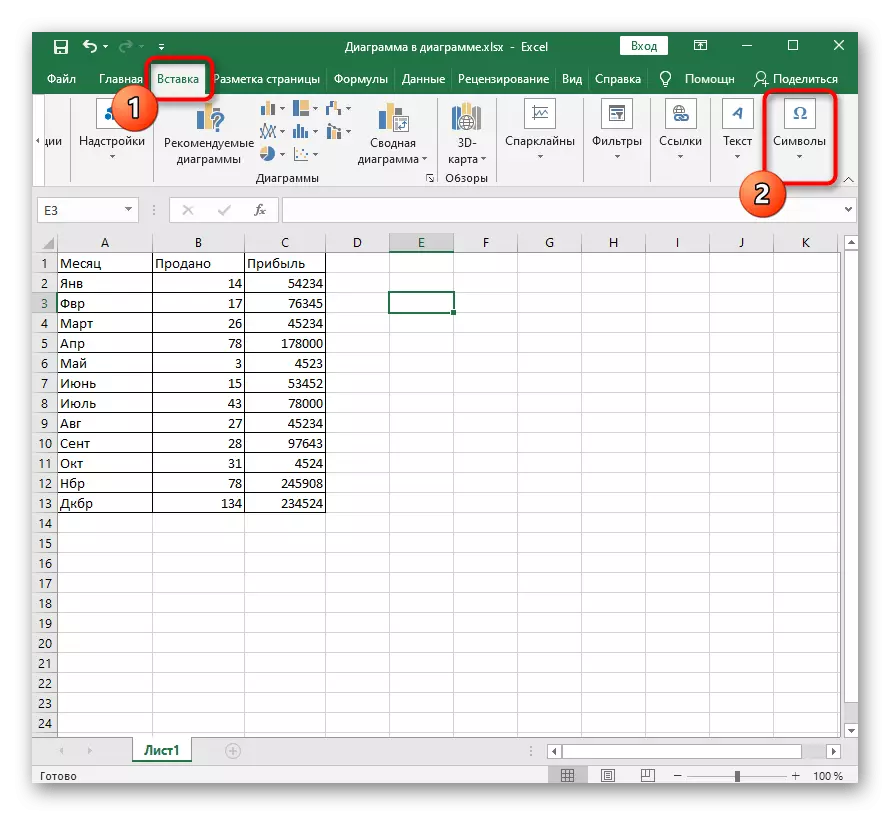



ಕೆಲವು ಕಾರಣಗಳಿಗಾಗಿ ತೊಂದರೆಗಳು ಸೂತ್ರಗಳ ಲೆಕ್ಕಾಚಾರದಿಂದ ಉದ್ಭವಿಸಿದರೆ, ಅವುಗಳು ತಮ್ಮ ಇನ್ಪುಟ್ ಅಥವಾ ಇತರ ಅಸಮರ್ಪಕ ಕಾರ್ಯಗಳಿಂದಾಗಿ ದೋಷಗಳಿಂದ ಮಾಡಲ್ಪಟ್ಟವು. ಕೆಳಗಿನ ಸೂಚನೆಯೊಂದಿಗೆ ನಿಮ್ಮನ್ನು ಒಟ್ಟಾರೆ ಮಾಡಿ.
ಹೆಚ್ಚು ಓದಿ: ಮೈಕ್ರೊಸಾಫ್ಟ್ ಎಕ್ಸೆಲ್ ನಲ್ಲಿ ಸೂತ್ರಗಳ ಲೆಕ್ಕಾಚಾರ ಸಮಸ್ಯೆಗಳು
